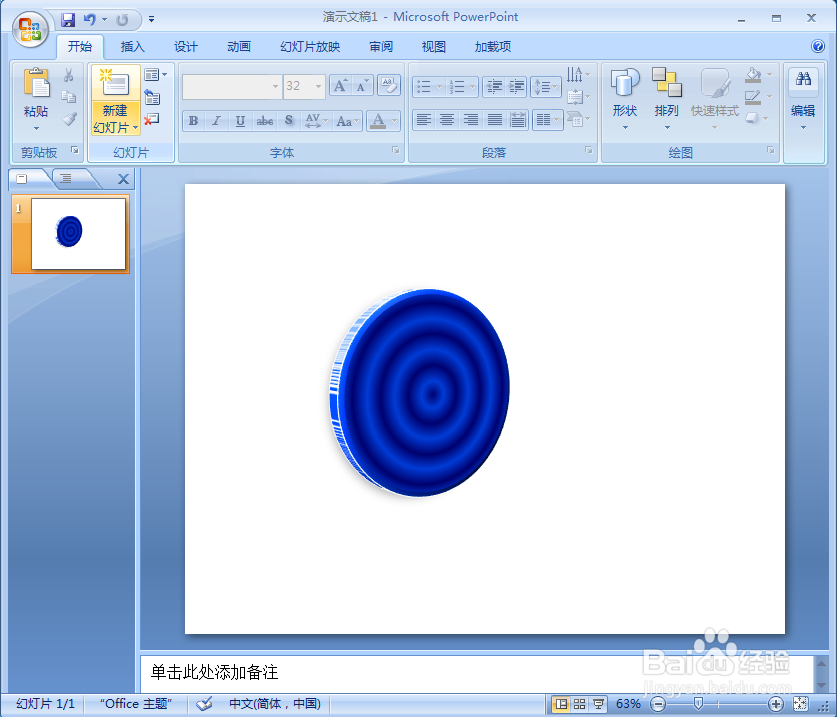1、打开ppt,将单击此处添加标题和副标题两个输入框删除;

2、点击插入菜单,选择形状工具中的椭圆;
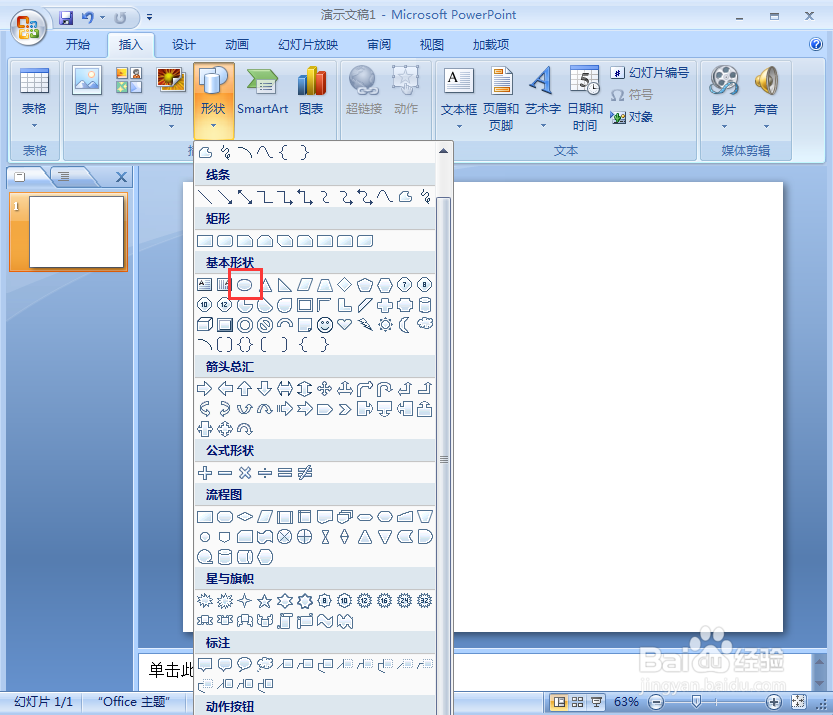
3、结合换档键,按下鼠标左键,拖动鼠标,创建一个圆形;
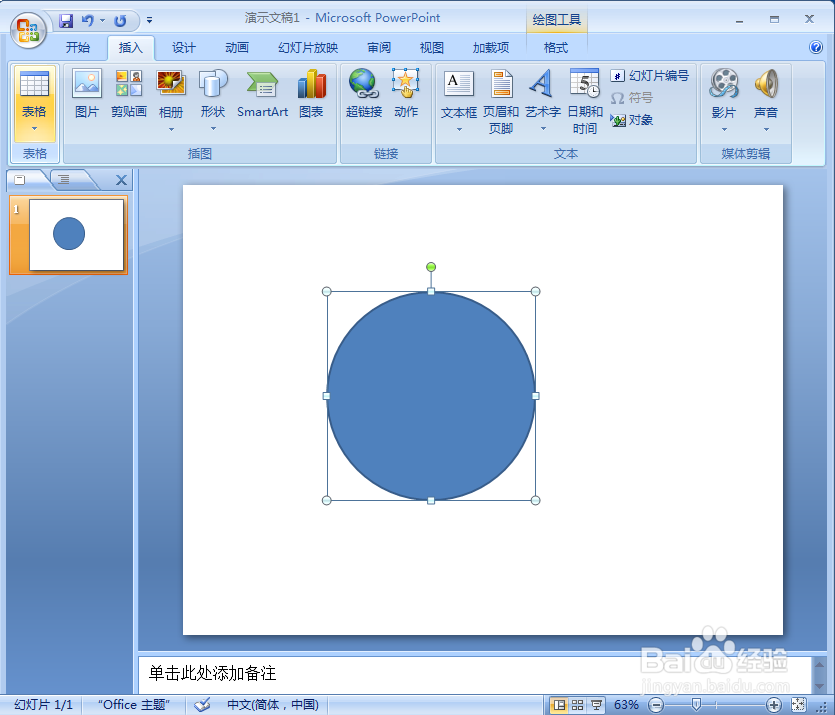
4、点击格式,找到形状填充,选择渐变下的其他渐变;
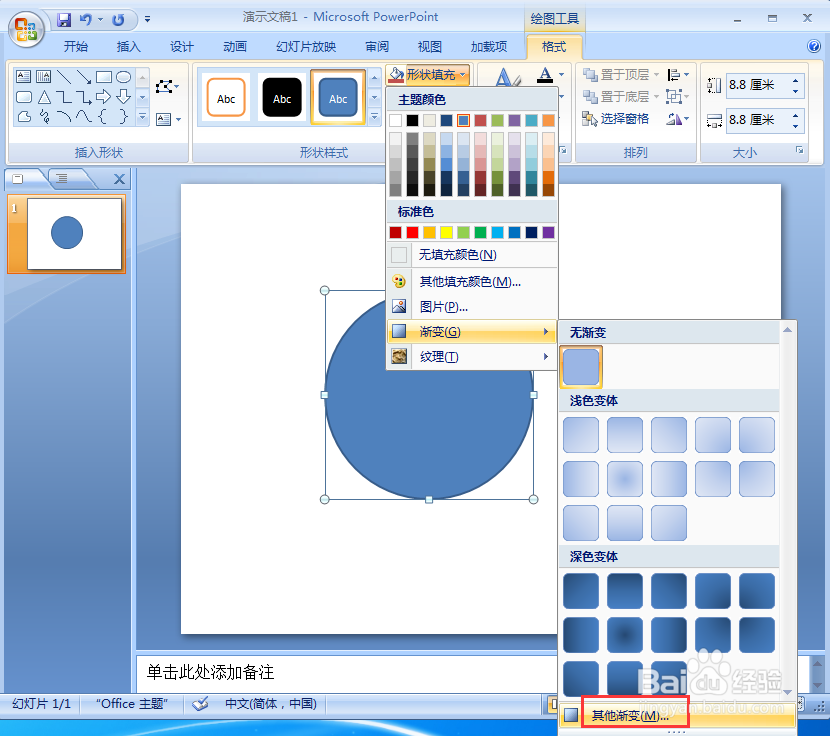
5、点击渐变填充,在预设颜色中点击宝石蓝,按关闭;

6、点击形状效果,选择预设下的预设9样式;

7、我们就在给圆形添加上了宝石蓝渐变和预设效果。
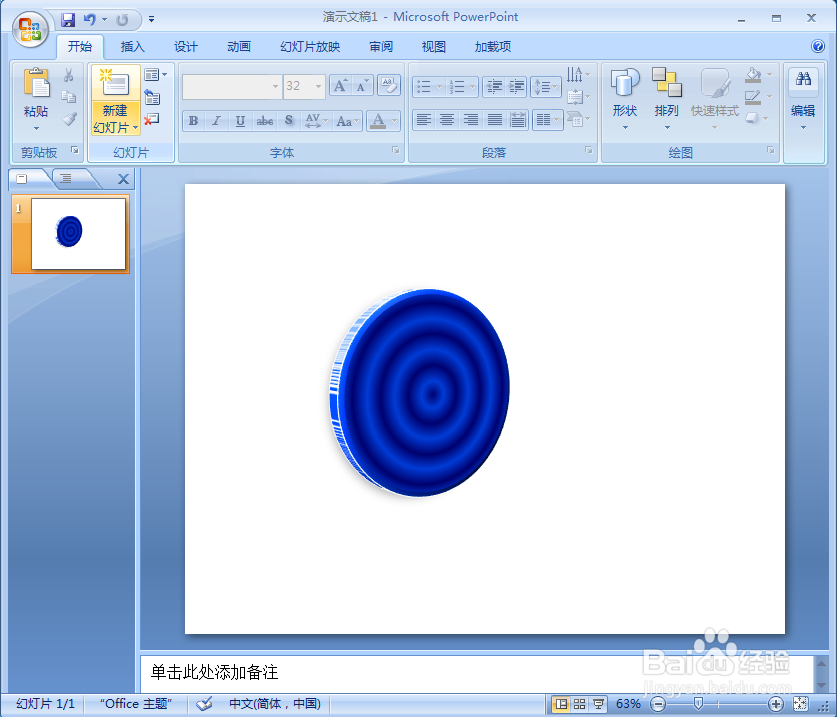
时间:2024-10-12 13:23:17
1、打开ppt,将单击此处添加标题和副标题两个输入框删除;

2、点击插入菜单,选择形状工具中的椭圆;
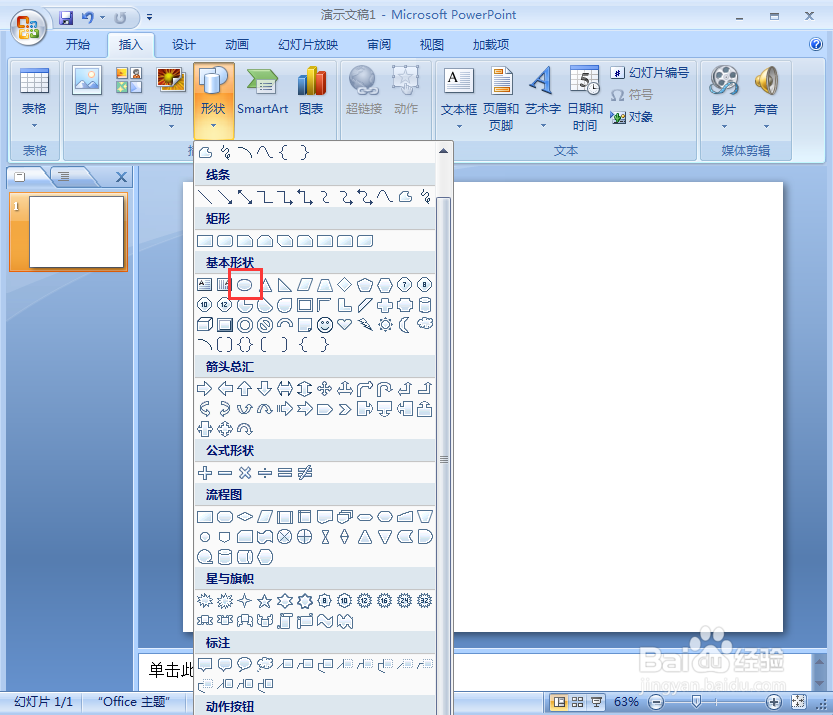
3、结合换档键,按下鼠标左键,拖动鼠标,创建一个圆形;
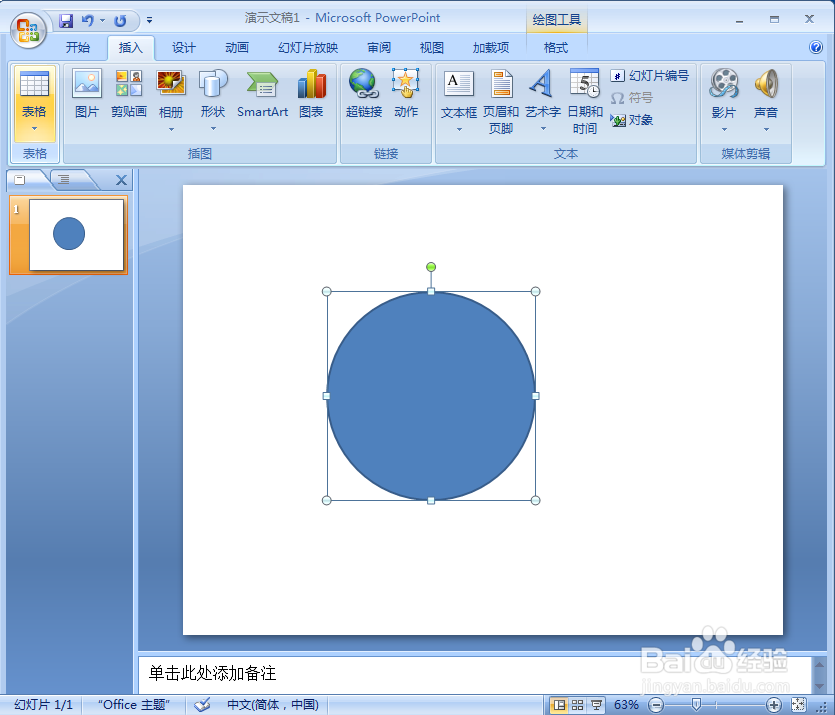
4、点击格式,找到形状填充,选择渐变下的其他渐变;
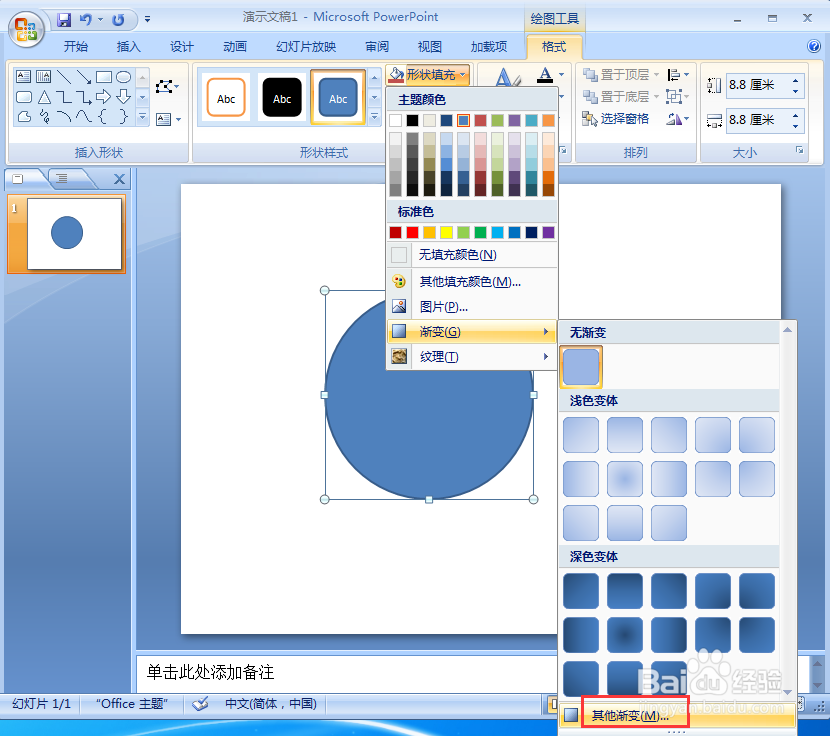
5、点击渐变填充,在预设颜色中点击宝石蓝,按关闭;

6、点击形状效果,选择预设下的预设9样式;

7、我们就在给圆形添加上了宝石蓝渐变和预设效果。